Windows 10'da HP'nin Telemetri programı HP Touchpoint Manager'ı kaldırın
Kullanıcıların bilgisayarlarına izinleri olmadan ek yazılım yüklemek için eleştirilen en son marka HP'dir(HP) . Marka , verileri HP'ye geri göndermek için bilgisayarlarında sessizce " HP Touchpoint Manager " olarak bilinen bir Telemetri hizmetini kullanıma sundu. (Telemetry)Olay bazı ciddi gizlilik endişelerini gündeme getirdi. Daha da kötüsü, hizmetin makinelerin performansını yavaşlattığı bildirildi.
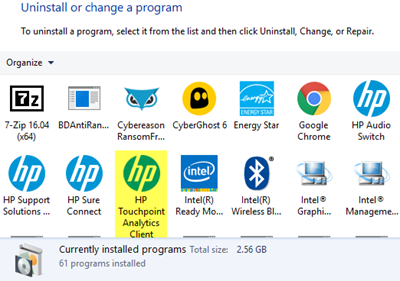
HP Touchpoint Manager Programını(HP Touchpoint Manager Program) Kaldırma
HP web sitesinde hizmetin okunduğu bir açıklama, bir uzaktan yönetim aracı olarak kullanıma sunuldu ve Hizmet(Service) ( DaaS ) Analitik(Analytics) ve Proaktif Yönetim(Proactive Management) yetenekleri olarak PC serisine teslim edildi. Başka bir sayfa, güvenlik duvarını etkinleştirmek ve birkaç uygulama dağıtım özelliğini yapılandırmak gibi yazılımın desteklediği özelliklerin listesini özetledi.
Daha önce de belirtildiği gibi, hizmetin HP'ye günde bir kez veri gönderdiği bilinmektedir. Kullanıcılar, C sürücüsünde aşağıdaki ProgramData\HP\HP Touchpoint Analytics Client\Transfer Interface yol adresine giderek bunu doğrulayabilir . Yeni değişiklik, büyük ölçüde uzaktan yönetim yeteneklerine güvendikleri için kurumsal müşteriler için avantajlı görünse de, kişisel kullanıcılar için hiçbir şekilde yararlı veya yararlı değildir. Peki, HP neden bu hizmeti ev bilgisayarlarına kurmaya karar verdi? Şirketin bu soruya verecek bir cevabı yok ama bu bizi potansiyel bir gizlilik açığı olduğuna inandırıyor.
Ne yapmalısın?(What should you do?)
Seçenek 1 : (Option 1)Hizmetler Yöneticisine(Services Manager) erişin ve HP'nin Windows PC'nize HP Touchpoint Manager'ı(HP Touchpoint Manager) gerçekten yüklediğini doğrulayın . Bunun için 'Çalıştır' iletişim kutusunu açın, services.msc yazın ve klavyede Enter tuşuna basın.(Enter-key)
Şimdi, Hizmetler listesinde HP Touchpoint Analytics İstemcisi'ni arayın.(HP Touchpoint Analytics Client)
Orada bulursanız, HP Touchpoint Manager'ın(HP Touchpoint Manager) kurulu olduğu anlamına gelir.
(Double-click)Ayrıntılarını açmak için Hizmete (Service)çift tıklayın ve Başlangıç(Startup) türünü Devre Dışı(Disabled) olarak ayarlayın ve mevcut oturumda durdurmak için Durdur'u(Stop) seçin .
Seçenek 2(Option 2) : Windows Programları
Yine, Çalıştır(Run) iletişim kutusunu açın. Orada sağlanan boş alana , ' Programlar(Programs) ve Özellikler' kontrol paneli uygulamasını yüklemek için appwiz.cpl yazın.(appwiz.cpl)
Burada HP Touchpoint Manager'ı(HP Touchpoint Manager) bulun . Bulunduğunda, program adına sağ tıklayın ve kaldırmak için 'Kaldır'ı seçin.
HP PC'nizde kurulu olduğunu görüyor musunuz?(Are you seeing it installed on your HP PC?)
Related posts
Windows 10'daki SYSTEM.SAV folder nedir?
Fix HP Touchpad Windows 10'de çalışmıyor
Windows 10'de 6 Ways - Access BIOS (Dell/Asus/ HP)
Windows 10 içinde Uninstall option olmadan kaldırma Windows Güncellemeler
Geek Uninstaller - Windows 10 için taşınabilir bir Hepsi-in-one Uninstaller
WAU Manager kullanarak yönetme veya Durdur Windows 10 Update nasıl
Zoom Investment Portfolio Manager Windows 10 için
Windows 10 için TCP/IP Manager
Neat Download Manager Windows 10 için indirmelerinizi hızlandırır
Remove İstenmeyen Windows Programlar, Uygulamalar, Klasörler, Özellikler
Microsoft Office Picture Manager Windows 10'da nasıl kurulur
Windows 10'da Kaldırılamayan Programlar Nasıl Kaldırılır
Windows 10 ait Task Manager yılında Process Priority ayarlanamıyor
Remove veya Google Drive, Dropbox and OneDrive Context Menu'e ekleyin
Remove or Add EFS File ownership Context Menu'den Windows 10'ten
Apps Apps Windows 10 Task Manager Nasıl Görüntüleme
Remove Outlook .pst OneDrive'deki veri dosyası Windows 10
Windows 10'te Task Manager Default'ye nasıl sıfırlanır?
Kullanılması Browser Task Manager içinde Microsoft Edge içinde Windows 10
F-Secure KEY: Windows 10 için Password Manager freeware
